Når du har eksporteret 'Service List' fra hovedstationen, så vil du sikkert gerne åbne den i Microsoft Excel. I software 4.x (up to 4.0.1.36329), er separatoren ændret fra ; (semikolon) til , (komma).
Microsoft Excel bruger ikke , (komma) som standard separator, når det kommer til .csv filer. Det er lidt underligt, da 'csv' står for 'Comma Separated Values' (Komma Separeret Værdier).
Hvis du prøver at åbne en service.csv fil direkte i Microsoft Excel, så vil det se således ud:

Dette er ikke direkte læsbart. Der er 3 måde, at omgås dette problem.
1. Importer filen, ind i Microsoft Excel
Den første metode, er nok den mest almindelige. Men det er også den mest besværlige.1. Åbn Excel og opret et nyt ark.
2. Under fanen 'Data' skal du vælge 'Hent eksterne data' > 'Fra tekst'.
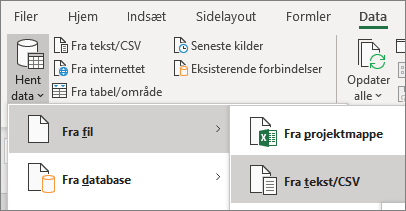
3. Vælg service.csv, og vælg derefter Importér.
4. Vælg 'Afgrænset'. Markér afkrydsningsfeltet 'Dataene har overskrifter'. Vælg derefter 'Næste >'.
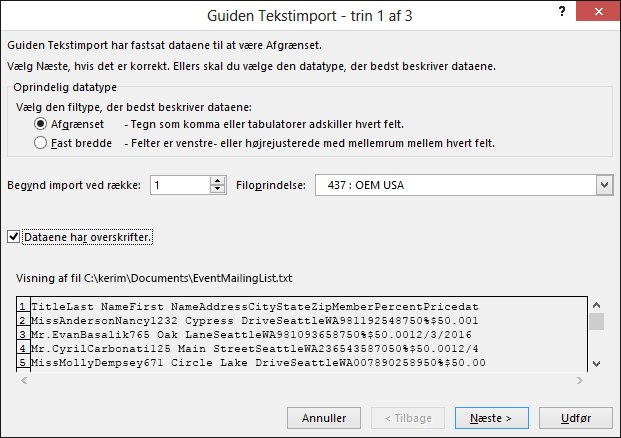
5. I ruden 'Afgrænsere' skal du markere 'Komma'. Husk at fjerne markeringen i 'Tabulator' Vælg derefter 'Udfør'.
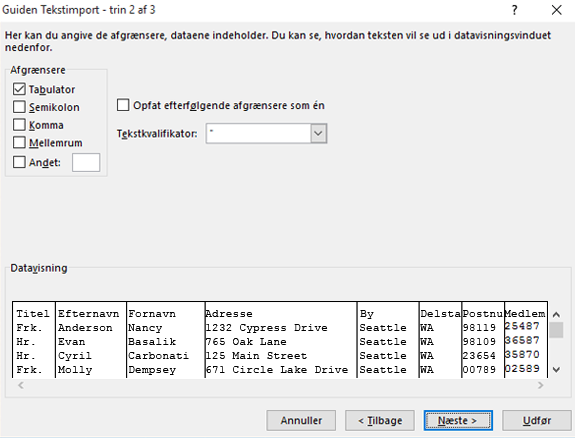
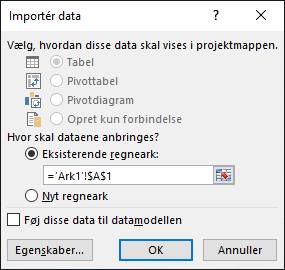
2. Rediger service.csv filen, tilføje 'sep' definition
Den anden metode, er nok den nemmeste måde at ordne problemet på. Det vil dog tilføje en linje i toppen af arket, hvis du f.eks åbner filen i OpenOffice.1. Højre klik på service.csv filen og klik på 'Rediger'. Dette vil åbne filen i Notesblok. Ellers vælger du 'Åben med' og så 'Notesblok'.

2. Indsæt følgende linje i toppen af filen. Det er vigtigt, at det er i en ny linje. Husk at gemme filen.
sep=,

3. Nu kan du åbne filen direkte i Microsoft Excel.
3. Brug OpenOffice eller LibreOffice
Den tredje løsning kræver, at du installere OpenOffice eller LibreOffice. Du kan hente LibreOffice eller OpenOffice helt gratis til Windows, Linux eller Mac. LibreOffice har udviklet sig hurtigere end OpenOffice og har hyppigere udgivet en ny version.
Links : LibreOffice / OpenOffice
Hvis du har Microsoft Excel installeret, så skal du højre-klikke og vælge 'Åben med' og så vælge f.eks 'LibreOffice Calc'. Ellers kan du bare dobbeltklikke på filen.
